CAD工程视图如何显示切线
在CAD工程制图中,准确表达零件的几何形状和结构细节至关重要,而切线作为曲面过渡或相切连接的关键特征,其正确显示直接影响图纸的可读性和加工精度。许多设计师在创建带圆角时的模型默认生成的工程视图切线不显示,该如何设置?本文将帮助您掌握相关设置技巧,确保图纸既符合规范又清晰易懂。
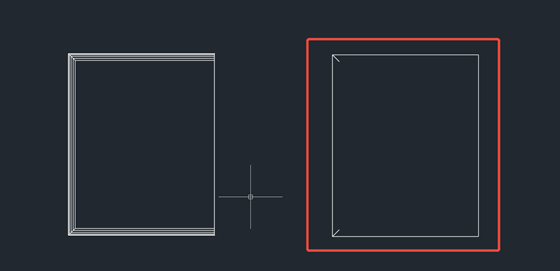
方法一:创建工程视图时同时设置边可见性
- 点击菜单【修改-实体编辑-基础视图】(【VIEWBASE】命令),选择模型进入【布局-工程视图创建】界面。
- 选择【边可见性】箭头下拉,勾选【相切边】,再指定基础视图的位置,点击【确定】即可。
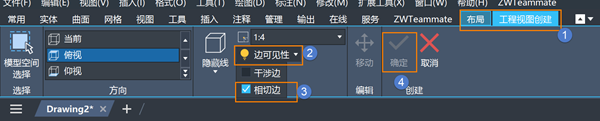
方法二:已经创建的工程视图修改边可见性设置
-
- 选中已经创建的工程视图,【鼠标左键双击】调出选择选项命令,点击【可见性】,再点击【相切边】,选择【显示相切边】,再按【enter】键确认即可。
- 双击视图调出的命令在命令行有显示,也可以根据命令行提示输入对应的字母选择命令。
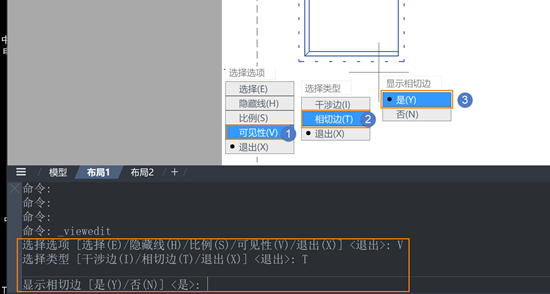
· 一名大四生真实讲述 | 愿国产工业软件走入更多大学课堂2025-10-21
· 新利全站体育官网登录进入全国计算机等级考试,国产工业软件人才培养开启新篇2025-10-15
· 国产CAD软件再添信创利器,tigerenter“自主内核+生态合作”构建自主新格局2025-10-10
· CAD+:联数字与现实,创可持续未来2025-10-09
· CAD+流程工业|tigerenter流程工业解决方案专题研讨会圆满落幕2025-09-29
· 北京勘察工程设计行业沙龙成功举办,共话国产软件赋能行业升级新路径2025-09-26
· tigerenter数智化转型峰会武汉站圆满落幕,“CAD+”战略助推中部工业智造升级2025-09-26
· 新利官网地址荣膺三项“鼎新杯”大奖,以自主创新助力政企数字化转型2025-09-27
·玩趣3D:如何应用tigerenter3D,快速设计基站天线传动螺杆?2022-02-10
·趣玩3D:使用tigerenter3D设计车顶帐篷,为户外休闲增添新装备2021-11-25
·现代与历史的碰撞:阿根廷学生应用tigerenter3D,技术重现达·芬奇“飞碟”坦克原型2021-09-26
·我的珠宝人生:西班牙设计师用tigerenter3D设计华美珠宝2021-09-26
·9个小妙招,切换至新利全站体育官网登录竟可以如此顺畅快速 2021-09-06
·原来插头是这样设计的,看完你学会了吗?2021-09-06
·玩趣3D:如何巧用tigerenter3D 2022新功能,设计专属相机?2021-08-10
·如何使用tigerenter3D 2022的CAM方案加工塑胶模具2021-06-24
·CAD中怎么快速将坐标系的XY所在平面置为与当前屏幕平行且坐标轴为横平竖直的?2018-09-03
·CAD常用功能:点命令POINT2021-06-25
·CAD打断合并功能你会用吗?2020-05-18
·CAD如何快速重复执行命令2018-06-12
·CAD标注样式怎么设置2016-01-26
·CAD如何修改图纸比例2020-01-02
·CAD图块预览2020-03-17
·CAD中巧妙地使用Shift键的方法指导2017-12-05














